Pomme récemment lancé le dispositif de suivi AirTag qui est un gadget pratique en particulier pour ceux qui égarent fréquemment des appareils ou des accessoires. Il peut aider les utilisateurs à suivre leurs biens et offrir une option pour les localiser ou les récupérer lorsqu’ils sont perdus.
Mais que se passe-t-il si vous avez utilisé un AirTag pour l’un de vos biens et que vous souhaitez maintenant le donner à quelqu’un d’autre pour qu’il l’utilise? Ou vous souhaitez le supprimer de votre identifiant Apple et l’associer à un autre compte? Eh bien, vous devrez le réinitialiser. Voici un guide étape par étape sur la façon de réinitialiser Apple AirTag.
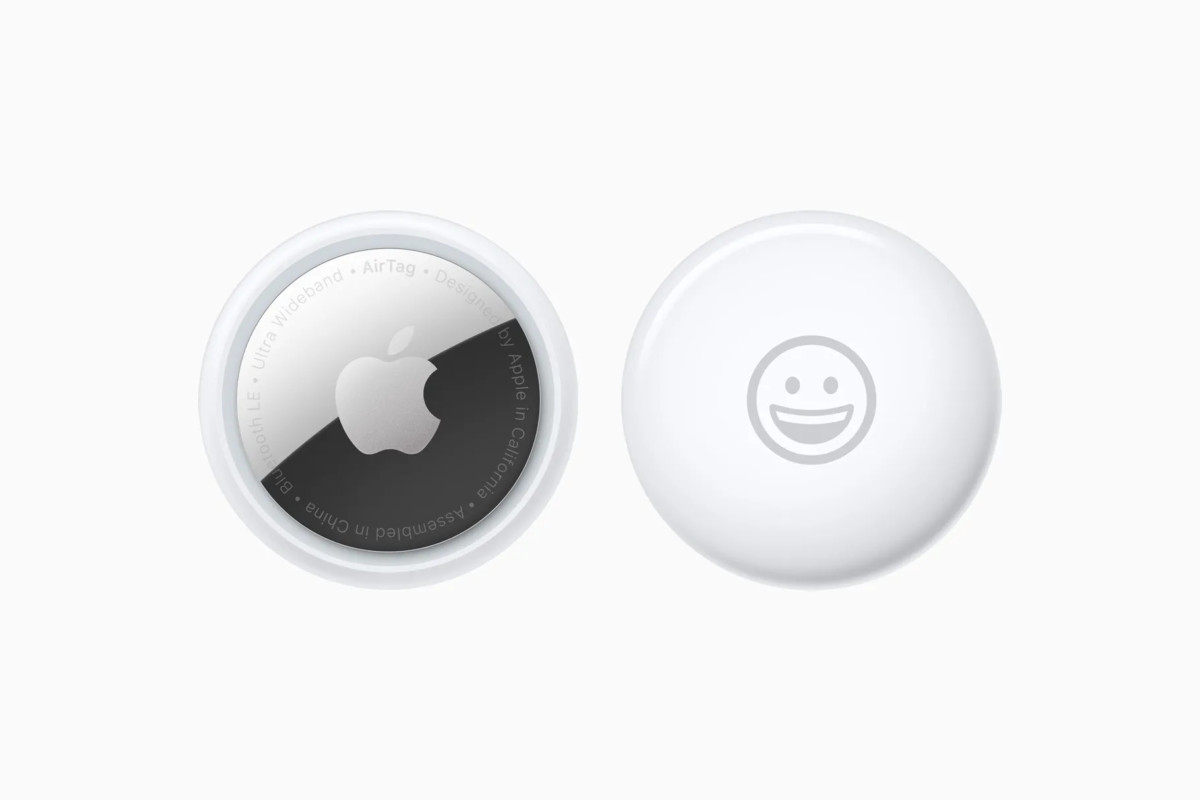
Comment réinitialiser rapidement Apple AirTag
Étape 1: Ouvrez l’application Find My sur votre iPhone.
Étape 2: Maintenant, dans la liste des appareils, appuyez sur l’AirTag que vous souhaitez supprimer.
Étape 3: Après cela, faites glisser la carte vers le haut pour obtenir plus de paramètres.
Étape 4: Dans l’écran qui apparaît, appuyez sur «Élément distant», puis appuyez à nouveau sur «Supprimer» lorsque vous voyez une fenêtre contextuelle pour la confirmation.
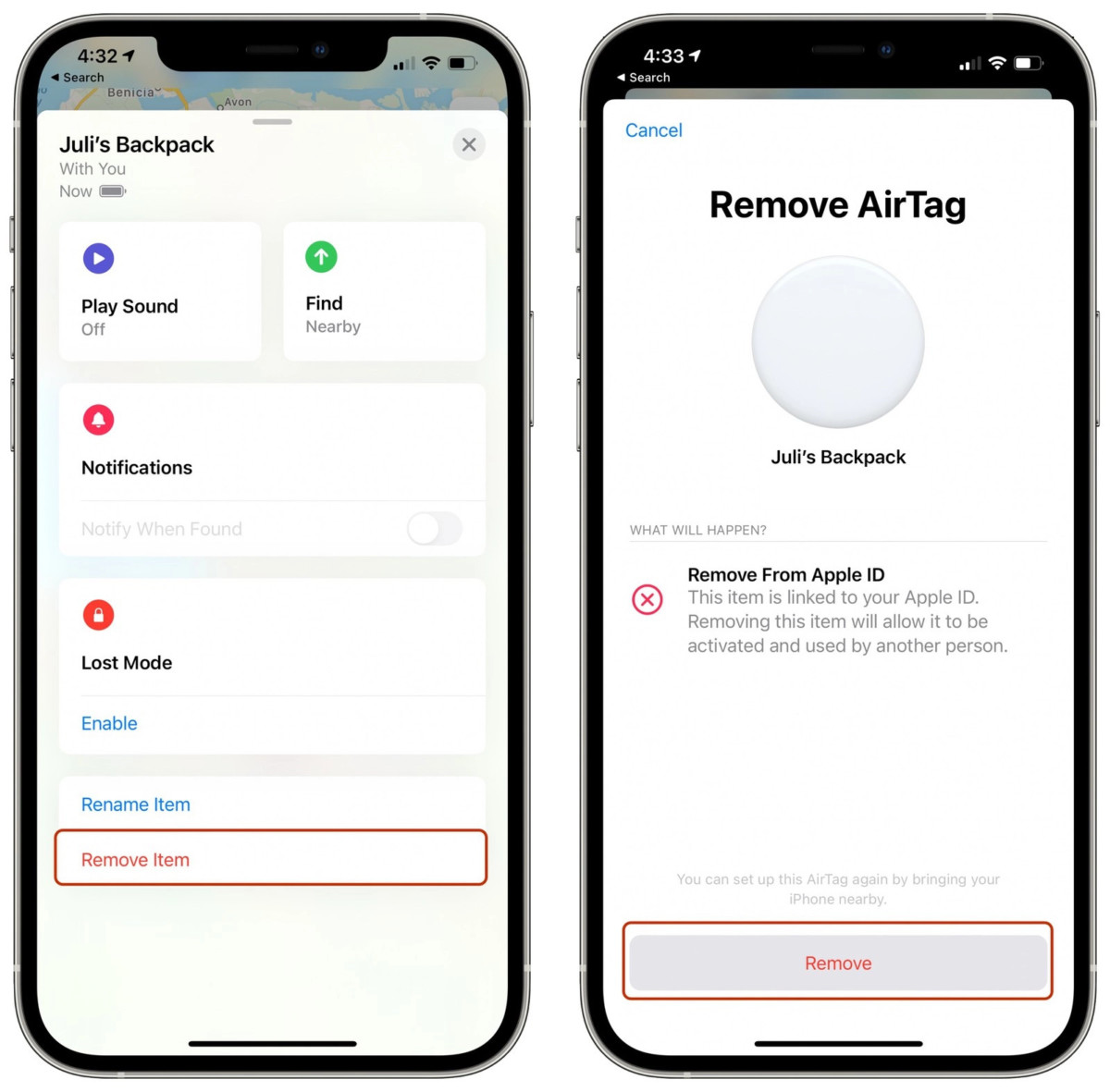
C’est ça. Une fois que vous avez suivi ce processus, l’Apple AirTag sélectionné sera effacé de la propriété et peut être utilisé par toute autre personne disposant d’un autre compte Apple.
Notez que si vous n’êtes pas dans la plage Bluetooth lors de ce processus, il ne s’enregistrera pas avec un nouveau compte et une réinitialisation manuelle peut être nécessaire. Nous partagerons un processus étape par étape pour la réinitialisation manuelle dans un guide séparé.










